|
|
Windows 11で再セットアップメディア作成ツールを再インストールする方法 | ||
Windows 11で再セットアップメディア作成ツールを再インストールする方法 |
|
Q&A番号:025066 更新日:2025/03/06 |
 | Windows 11で、再セットアップメディア作成ツールを再インストールする方法について教えてください。 |
 | LAVIEアプリナビやMicrosoft Storeから、再セットアップメディア作成ツールを再インストールすることができます。 |
はじめに
Windows 11では、再セットアップメディア作成ツールを誤ってアンインストール(削除)してしまった場合などに、LAVIEアプリナビやMicrosoft Storeから再インストールすることができます。
LAVIEアプリナビがプリインストールされている機種では、LAVIEアプリナビを使用することをおすすめします。
※ 2021年10月発表のN11(PC-N1115CAB)は、再セットアップメディアを作成することはできません。再セットアップメディアを購入するか、回復ドライブを作成してください。
回復ドライブの作成方法については、以下の情報を参照してください。
 Windows 11で回復ドライブを作成する方法
Windows 11で回復ドライブを作成する方法
ここでは例として、LAVIEアプリナビから再インストールを行う手順を案内します。
※ Windows 11のアップデート状況によって、画面や操作手順、機能などが異なる場合があります。
操作手順
Windows 11で再セットアップメディア作成ツールを再インストールするには、以下の操作手順を行ってください。
「スタート」をクリックし、画面右上にある「すべて」をクリックします。
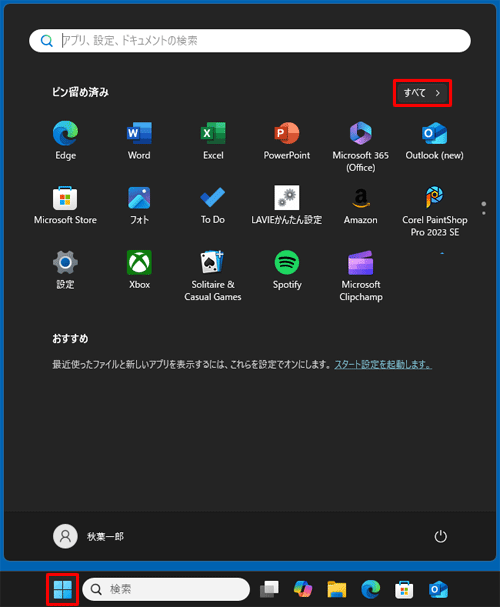
「すべて」が表示されます。
「L」欄から「LAVIEアプリナビ」をクリックします。
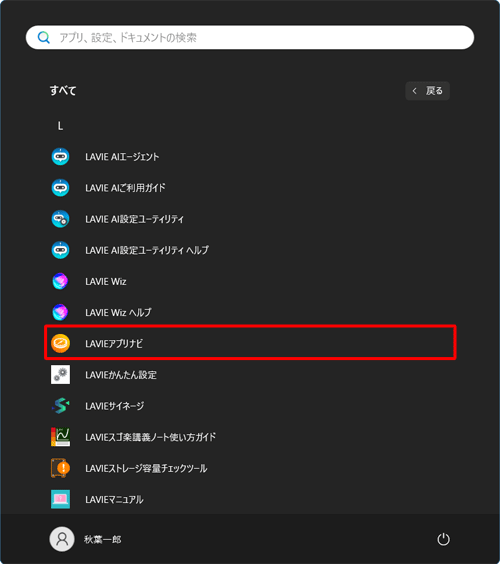
補足
スタートメニューに「LAVIEアプリナビ」が表示されていない場合は、以下の情報を参照して、「LAVIEアプリナビ」をパソコンに追加してください。
 Windows 11で「LAVIEアプリナビ」を追加する方法
Windows 11で「LAVIEアプリナビ」を追加する方法Microsoft Storeからアプリを検索してインストールする場合は、以下の情報を参照してください。
 Windows 11でMicrosoft Storeからアプリをインストールする方法
Windows 11でMicrosoft Storeからアプリをインストールする方法「LAVIEアプリナビ」が起動します。
下記のいずれかの方法で、「再セットアップメディア作成ツール」を検索します。目的からアプリを探す方法
「目的から探す」タブをクリックし、「ステップ1」で「安心・便利」をクリックして、「ステップ2」で「再セットアップ用メディアを作る」をクリックすると、画面右側の「おすすめアプリ」にアプリが表示されます。
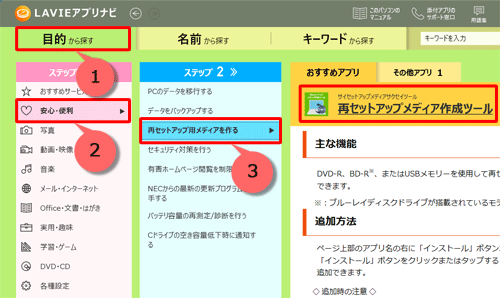
名前からアプリを探す方法
「名前から探す」タブをクリックし、「ステップ1」で「さ行」をクリックして、「ステップ2」で「再セットアップメディア作成ツール」をクリックすると、画面右側にアプリが表示されます。
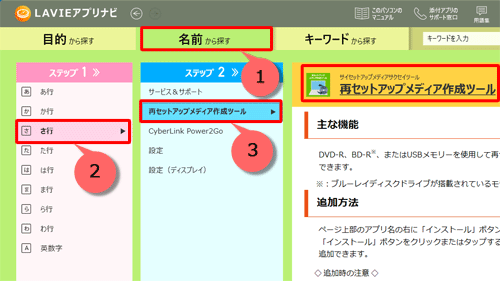
「インストール」をクリックします。
※ 「インストール済」と表示されている場合は、すでにアプリがインストールされているため以降の操作は不要です。
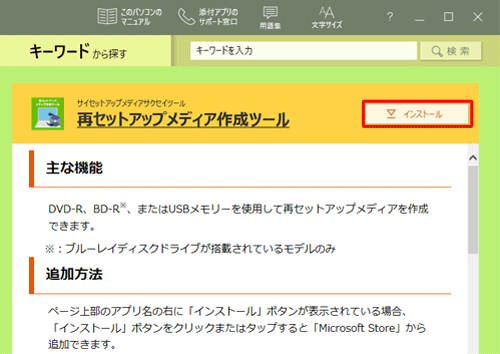
「アプリのインストールについて」が表示されます。
「はい」をクリックし、表示された「Microsoft Store」画面からインストールを行ってください。
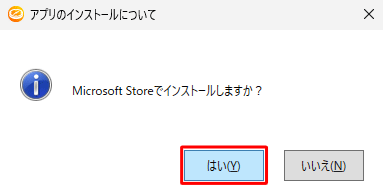
「再セットアップメディア作成ツール」が表示されます。
「入手」をクリックします。
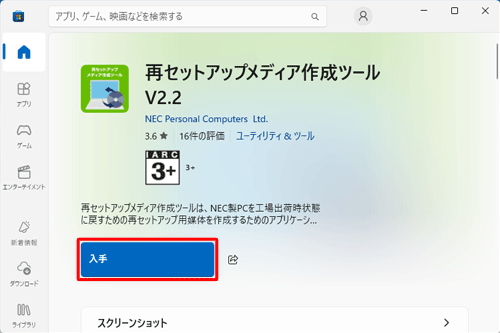
ダウンロードが始まるので、しばらく待ちます。
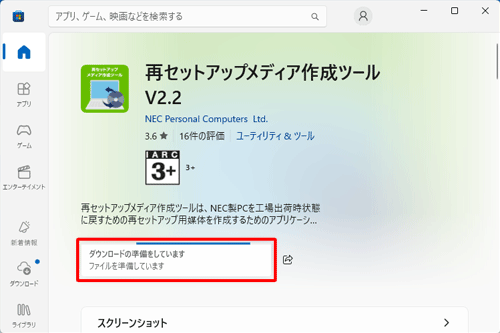
「開く」と表示されたらインストール完了です。
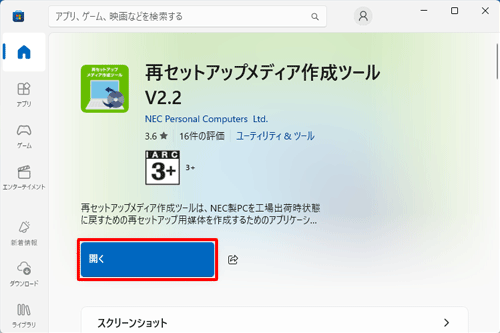
以上で操作完了です。
補足
Windows 11で再セットアップメディアを作成するには、以下の情報を参照してください。
 Windows 11で再セットアップメディアを作成する方法
Windows 11で再セットアップメディアを作成する方法
すでに再セットアップメディアを作成済みの場合は、「再セットアップメディア作成ツール」を再インストールしても、新たに作成することはできません。
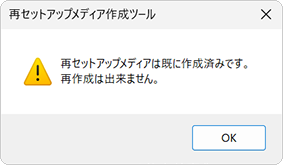
Q&Aをご利用いただきありがとうございます
この情報はお役に立ちましたか?
お探しの情報ではなかった場合は、Q&A検索から他のQ&Aもお探しください。
 Q&A検索 - トップページ
Q&A検索 - トップページ
 パソコン用語集
パソコン用語集
|
|
|


 Windows 10で再セットアップメディア作成ツールを再インストールする方法
Windows 10で再セットアップメディア作成ツールを再インストールする方法








